当下的工作与办公软件紧密结合,WPS中企业账号能提供全新的团队协作功能,更便于企业成员中的工作协调,那么如何在WPS Office手机版里创建企业账号呢?接下来小编就带大家操作一遍吧。
首先我们在手机上打开客户端软件,点击底部选项【我】-【我的企业】:

然后在弹出来的企业功能介绍页面中点击【创建企业】:
如何在WPS Office手机版里使用待办功能
很多小伙伴在使用手机版WPS软件时可能都不太清楚客户端中还有待办事项的这个功能,那么如何在WPSOffice手机版中使用待办功能呢?今天小编就为大家演示一遍基础操作吧。首先我们在手机上
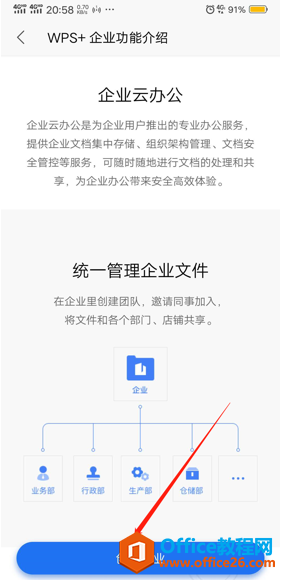
点击后会出现创建企业的信息填写界面,我们在页面内依次填入企业名称、创建人姓名、邮箱信息,接收手机验证码后填入再点击【确认创建】就可以了:
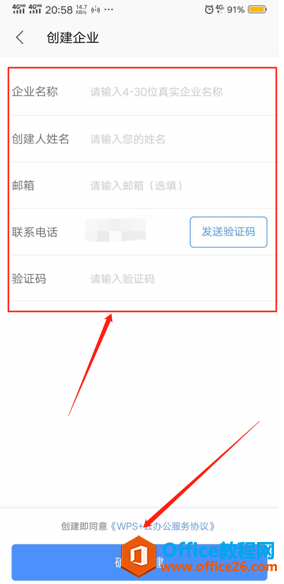
以上就是在WPS Office手机版中创建企业账号的具体步骤了,创建好企业账号后就可以邀请公司人员进入团队,将文件与各个部门人员共享,工作效率会大大提高哦!
如何在手机版WPS里将图片转为文字
WPSOffice手机版中其实有很多实用的办公小功能,也能够实现图片转为文字来编辑资料,省去需要下载其他软件扫描识别的麻烦,接下来小编就为大家演示一下如何在客户端中将图片转为文字吧



